
Microsoft Office salvează metadatele ascunse în documentele dvs. Office, inclusiv cât ați lucrat la ele, numele tuturor celor care au lucrat la document, când a fost creat documentul și chiar versiunile anterioare ale documentului.
Înainte de a publica în mod public documente Office sau de a le trimite cuiva, probabil că veți dori să verificați ce informații ascunse conține documentul și să eliminați datele sensibile. Aceste metadate vă pot încălca confidențialitatea sau pot fi jenante.
Vizualizați și eliminați datele ascunse
Pe Office 2013 sau Office 2010, faceți clic pe meniul Fișier, faceți clic pe Informații și instrumentul Inspectare document va fi frontal și central, informându-vă despre informațiile potențial sensibile pe care le conține documentul. Aceste informații sunt mai evidente decât în versiunile mai vechi de Office, dar este ușor de ratat dacă nu știți că Office adaugă aceste date sensibile în documentele dvs.
În Office 2007, faceți clic pe butonul Office orb de pe panglică, indicați spre Pregătire și faceți clic pe Inspectare document.
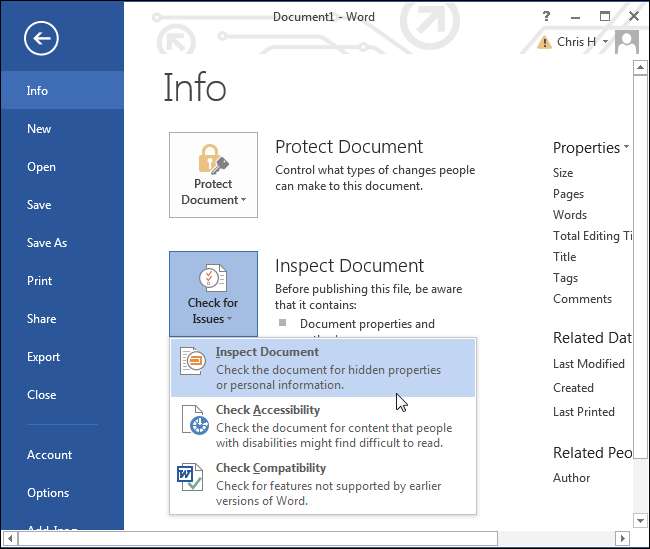
Pentru a vizualiza metadatele ascunse în document, faceți clic pe butonul Verificare probleme, faceți clic pe Inspectare document și alegeți tipurile de metadate pentru care doriți să examinați documentul. Puteți lăsa toate opțiunile selectate pentru a examina documentul pentru toate tipurile de metadate.
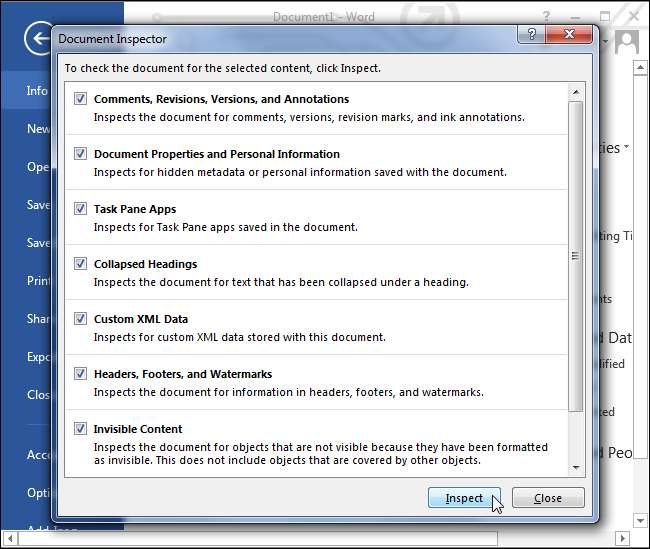
Faceți clic pe Inspectare și Office va examina documentul pentru metadate. Faceți clic pe butonul Eliminați toate de lângă un tip de metadate pentru a le elimina.
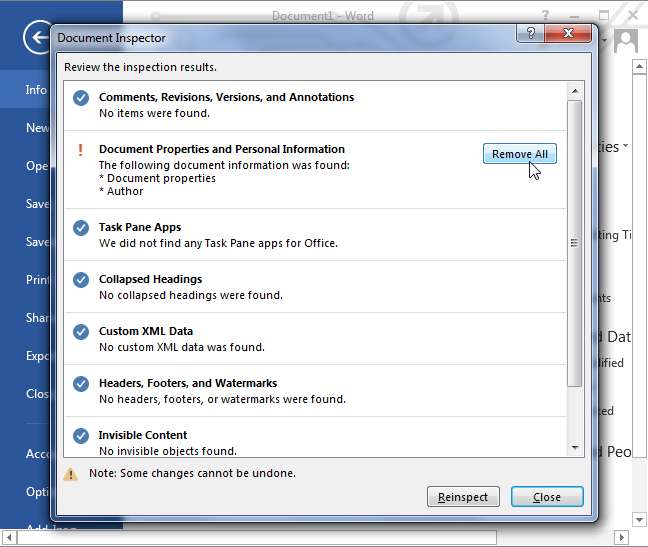
Rețineți că nu veți putea recupera majoritatea acestor metadate după ce le-ați șters. Din acest motiv, Microsoft recomandă crearea unei noi copii a documentului (utilizați funcția Salvare ca) înainte de a elimina metadatele și de a publica documentul. Veți avea apoi o copie a documentului cu metadatele. Desigur, dacă nu doriți deloc aceste metadate, puteți doar să le eliminați fără să vă faceți griji cu privire la păstrarea unei copii.
Ce tip de metadate salvează Office?
Office salvează proprietățile documentului, inclusiv detalii precum autorul, subiectul, titlul, data la care ați creat un document, când l-ați modificat ultima dată și cât timp ați petrecut lucrând la document . Aceste proprietăți vor conține, de asemenea, numele oricărui șablon pe care l-ați utilizat la crearea documentului, anteturile de e-mail și alte informații conexe. Acest lucru poate fi jenant - de exemplu, puteți trimite un raport TPS șefului dvs. și spuneți că ați petrecut toată ziua lucrând singur la el. Dar metadatele ar putea dezvălui că ați lucrat la raportul TPS doar câteva minute, ați colaborat cu alte persoane și că ați folosit un șablon numit „Șablon de raport TPS inutil” la crearea acestuia. Mai rău încă, există alte implicații privind confidențialitatea aici - poate doriți să publicați un document pe web fără ca numele dvs. să fie asociat cu acesta, dar numele dvs. va apărea în mod implicit în proprietățile documentului.
Anteturile, subsolurile, filigranul și textul formatat ca text ascuns ar putea fi, de asemenea, incluse, dar nu vor apărea dacă faceți o scurtare a documentului. Instrumentul vă spune dacă documentul dvs. conține aceste informații.
Dacă ați colaborat cu alte persoane în timpul redactării documentului, acesta va conține și mai multe date. Metadatele vor afișa numele tuturor celor care au lucrat la document, precum și orice comentarii, semne de revizuire, adnotări cu cerneală și versiunile anterioare ale documentului. Dacă publicați un document la care ați lucrat, probabil că veți dori să eliminați toate aceste date în loc să le distribuiți.
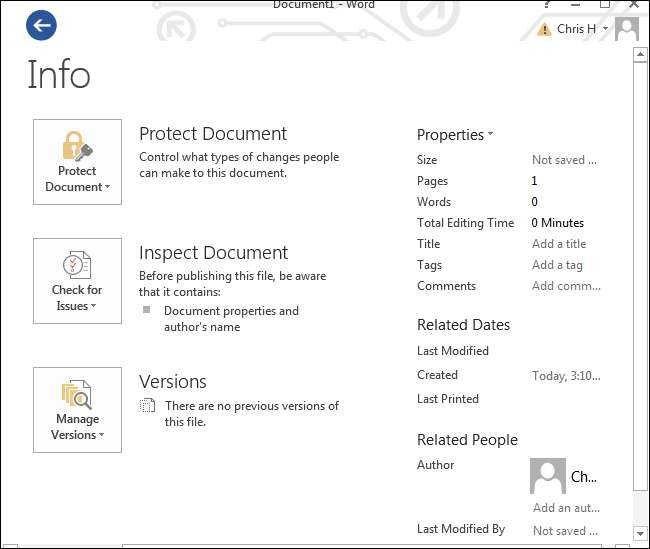
Cum să opriți Office de la salvarea metadatelor
Din păcate, va trebui să utilizați instrumentul Inspector de documente pentru a elimina datele sensibile din fiecare document înainte de a le publica sau a le distribui cuiva. Nu există nicio modalitate încorporată de a elimina aceste informații din mai multe documente simultan și nici nu există o setare la nivel de Office pentru a împiedica Office să aplice aceste date documentelor.
Cu toate acestea, aveți posibilitatea ca Office să elimine automat metadatele de fiecare dată când salvați un fișier. Trebuie să aplicați această setare fiecărui document pe care îl utilizați - este o setare specifică documentului, nu o setare la nivel de sistem.
Pentru a împiedica Office să salveze metadatele împreună cu documentele dvs., faceți clic pe meniul Fișier, faceți clic pe Opțiuni și selectați categoria Centrul de încredere. Faceți clic pe butonul Setări centru de încredere și selectați Opțiuni de confidențialitate. Activați opțiunea „Eliminați informațiile personale din proprietățile fișierului la salvare”. Dacă apare gri, faceți clic pe butonul Document Inspector de mai jos, rulați Document Inspector și eliminați toate informațiile personale ale documentului. Apoi ar trebui să puteți da clic pe caseta de selectare.
Amintiți-vă, va trebui să modificați această opțiune pentru fiecare document separat.
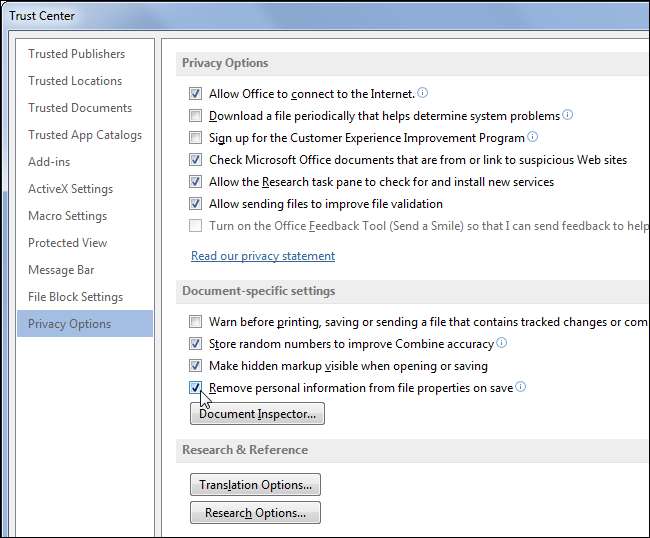
Aceste informații pot fi utile și unele dintre ele sunt chiar cruciale pentru colaborare sau pentru corporații pentru a ține evidența celor care au lucrat la un document. Dar când este momentul să publicați documentul, probabil că veți dori să eliminați aceste metadate.







